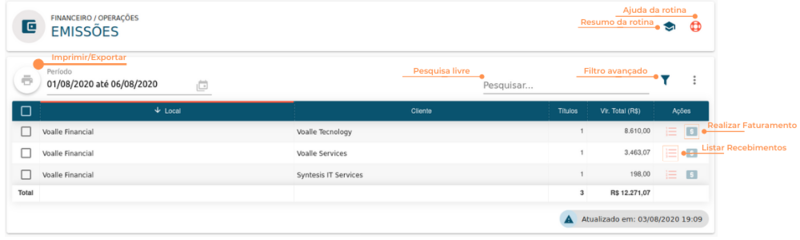Dashboard - Co-Billing - Emissões
Rotina
Financeiro / Operações / Dashboard Co-Billing
Menu
Emissões
Objetivo
Possibilitar a visualização de todos os títulos que foram emitidos pelo local de Co-Billing para, após isso, gerar o faturamento do serviço prestado.
Principais conceitos
Co-Billing ou Co-Faturamento: É uma modalidade de cobrança responsável pela geração e controle de faturas. Empresas de Co-Billing são contratadas por outras empresas para fazer a cobrança dos clientes finais. A Empresa de Co-Billing recebe a informação de qual valor deve ser cobrado do cliente final, e realiza a cobrança. Após receber o pagamento, repassa o valor recebido para a empresa contratante, juntamente com um boleto referente ao valor do serviço de cobrança prestado. Por exemplo: A Empresa MinhaInternet presta serviço de internet ao cliente João, mas é a Empresa MinhaCobrança que gera as cobranças para o João. Conforme a MinhaCobrança recebe o pagamento do João, ela deve fazer o repasse à empresa MinhaInternet.
Nota Fiscal: É um documento que comprova a realização de uma venda ou a prestação de serviços. Ela é fundamental para que as empresas possam declarar os impostos incidentes sobre as operações realizadas, facilitando a fiscalização das autoridades responsáveis.
Requisitos
Para que a rotina de Co-Billing funcione adequadamente, antes é necessário:
- Cadastrar os Locais que utilizam e prestam serviço de Co-Billing - em Suíte / Cadastros / Locais;
- Parametrizar a Emissão de Nota Fiscal - em Suíte / Cadastros / Locais. Saiba mais em Parametrização do CO-BILLING no ERPVoalle.
- Cadastrar um Cliente - em Suíte / Cadastros / Pessoas - Completo;
- Cadastrar uma Natureza Financeira - em Financeiro / Cadastros / Naturezas Financeiras;
- Cadastrar um Tipo de Cobrança - em Financeiro / Cadastros / Tipos de Cobrança;
- Ter registros de Contratos em Faturamento / Operações / Dashboard - Faturamento menu Contratos - Manutenção.
Funcionalidades
Resumo da Rotina ![]() : Aqui você vê informações sobre as principais funções da rotina.
: Aqui você vê informações sobre as principais funções da rotina.
Ajuda da Rotina ![]() : Ao clicar no ícone, você é direcionado à página da Wiki com o conteúdo sobre a rotina.
: Ao clicar no ícone, você é direcionado à página da Wiki com o conteúdo sobre a rotina.
Filtro Avançado ![]() : Utilize filtros para buscar itens da rotina.
: Utilize filtros para buscar itens da rotina.
Pesquisar: Faça uma pesquisa livre por palavras e itens da rotina.
Período: Filtro de período para a apresentação dos dados.
Passo a passo
Como Listar Emissões
1. Clique no ícone “Listar Emissões” ![]() na linha do item que você deseja listar.
na linha do item que você deseja listar.
2. Após isso, veja informações sobre os títulos emitidos.
Como Realizar Faturamento
Ao faturar, você fatura e emite a Nota Fiscal de Serviço. Só é possível realizar o faturamento e a emissão de nota quando o local e o cliente forem distintos. As notas geradas ficam disponíveis na rotina Financeiro / Operações / Dashboard - Faturamento, no menu Notas Fiscais.
1. Clique no ícone “Realizar Faturamento” ![]() na linha do item que você deseja faturar.
na linha do item que você deseja faturar.
2. Após isso, abrirá uma tela com os seguintes campos:
- Local: Prestador do Serviço de Co-Billing;
- Cliente: Contratante do Serviço de Co-Billing
- Operação: Exibe a operação presente na nota. Essa informação é definida em Suíte / Cadastros / Locais , menu Parâmetros campo "Operação Co-Billing";
- Serviço: Exibe o serviço registrado na nota. Essa informação é definida em Suíte / Cadastros / Locais , menu Parâmetros campo "Serviço Co-Billing";
- Natureza Financeira: Exibe a natureza indicada na nota. Essa informação é definida em Suíte / Cadastros / Locais , menu Parâmetros campo "Natureza Financeira";
- Valor Total dos Títulos: Exibe o valor total dos títulos que estão agrupados na linha de resultado da tabela selecionada para emissão;
- Tipo de Cobrança: Exibe o Tipo de Cobrança na nota. Essa informação é definida em Suíte / Cadastros / Locais , menu Parâmetros campo "Tipo de Cobrança";
- Condição de Pagamento: Exibe a Condição presente na nota. Essa informação é definida em Suíte / Cadastros / Locais , menu Parâmetros campo "Condição de Pagamento";
- Valorização: Exibe a Valorização presente na nota. Essa informação é definida em Suíte / Cadastros / Locais , menu Parâmetros campo "Valorização";
- Vencimento do Título: Este campo mostra a data de vencimento do título;
- Valor da Nota Fiscal: Exibe o valor total da nota, gerada conforme sua Valorização. Essa informação é definida em Suíte / Cadastros / Locais, menu Parâmetros campo "Valorização".
3. Clique em EMITIR NOTA.
Como imprimir/exportar dados
1. Selecione o (os) dado (s) que você deseja imprimir/exportar. Para selecionar toda a listagem, clique na caixa superior de seleção.
2. Clique no botão "Imprimir/Exportar" ![]() .
.
3. Selecione o formato em que você deseja imprimir/exportar os dados: "imprimir", ".pdf" ou ".csv".
4. O arquivo escolhido será impresso ou exportado, conforme sua preferência.
Páginas relacionadas
Auditoria - NFSe
Dashboard Co-Billing
Emissão de Notas Fiscais